1. Как закрыть сразу три приложения

Фото: cnet1.cbsistatic.com
Вы хотите как можно быстрее закрыть сразу несколько приложений? Со стороны может показаться, что вы пытаетесь разодрать свой телефон, но вы просто делаете свайп сразу тремя пальцами – так можно закрыть сразу до трех приложений.
2. Как быстро выключить фонарик

Фото: cnet1.cbsistatic.com
В панели управления iOS есть возможность включать и выключать фонарик. Если он включен, его можно быстро выключить, нажав на экране блокировки на иконку камеры.
3. Секретный уровень
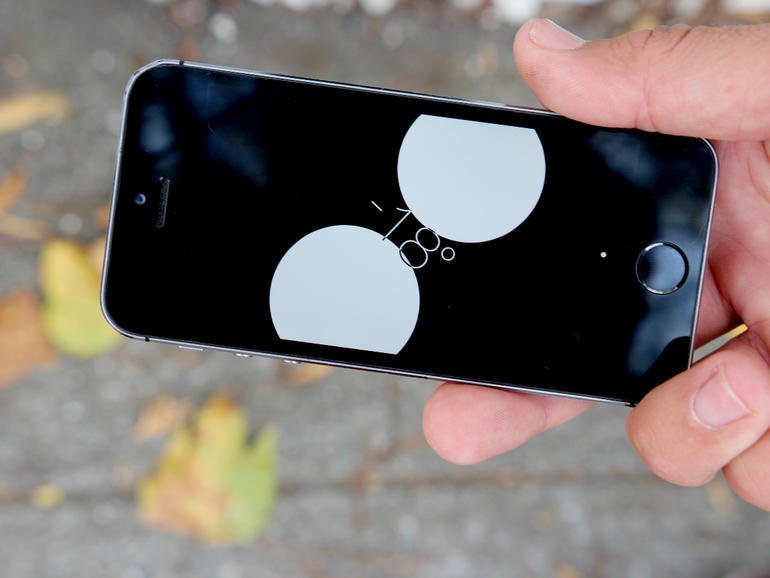
Фото: cnet3.cbsistatic.com
Свой любимый ватерпас можете спрятать куда подальше. У iOS имеется собственный, который использует встроенный гироскоп и показывает, на насколько горизонтальной поверхности лежит сейчас телефон.
Чтобы добраться до этой фичи, запустите компас, а потом свайпните вправо.
4. Используйте полужирный и наклонный шрифт и подчеркивание
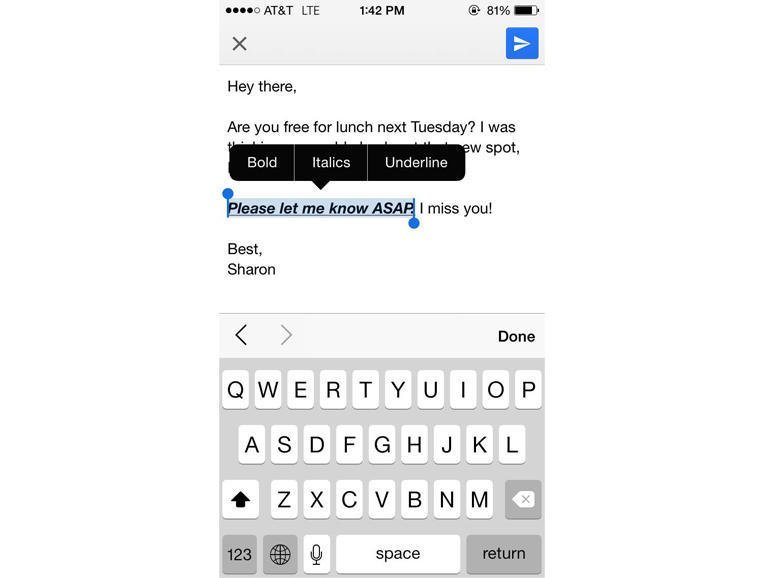
Фото: cnet2.cbsistatic.com
В некоторых приложениях вроде Почты можно использовать форматирование текста, делая его полужирным, наклонным или подчеркнутым. Впрочем, если об этой возможности не знать, ее можно и не найти.
А всего-то надо – выделить фрагмент текста и нажать на стрелочку во всплывшем меню копирования/вставки. И выбрать нужное.
5. Как быстро вернуться
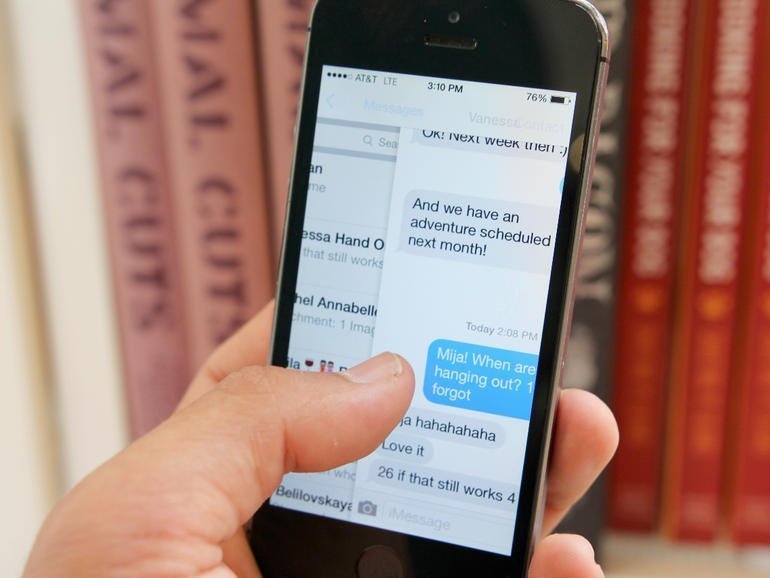
Фото: cnet1.cbsistatic.com
В отличие от большинства аппаратов на Android, у iPhone нет отдельной кнопки «Назад». Мало кто знает, что здесь все решается жестом.
В Сообщениях, Почте и даже Сафари, чтобы вернуть на предыдущий экран, надо просто сделать свайп от края вправо. Это работает и в некоторых сторонних приложениях, например в Instagram.
6. Управление с помощью наушников

Фото: cnet2.cbsistatic.com
Идущие в комплекте наушники обладают кучей возможностей. С помощью них можно, например, делать фото или отклонять звонки. Всего имеется до 10 специальных способов нажатия кнопок на шнуре наушников, и эти сочетания полезно знать.
7. Оригинальная вибрация
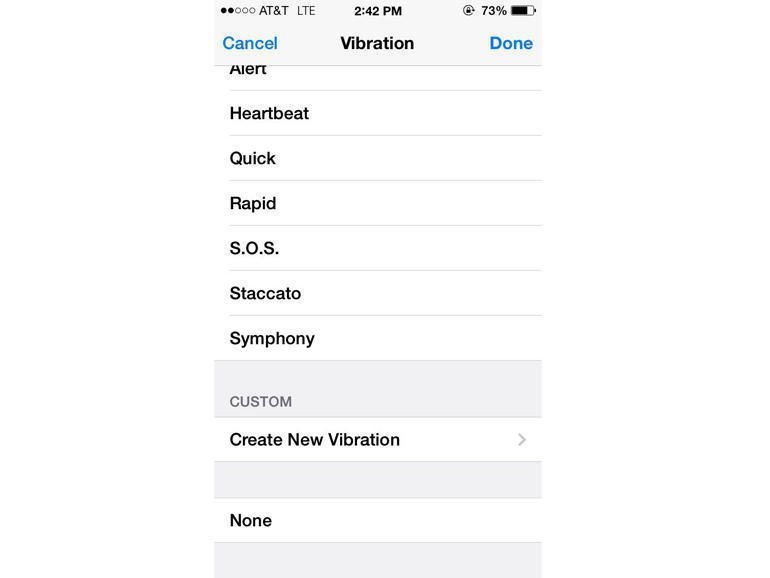
Фото: cnet1.cbsistatic.com
Хотите даже не слышать, а чувствовать, когда вам звонит самый главный на свете человек? Есть такая настройка! Она погребена под кучей других, но можно сделать так, чтобы телефон отзывался особой вибрацией на звонок особого абонента.
Надо пойти в Контакты, выбрать тот, который вам нужен, и тапнуть по Редактировать в правом верхнем углу.
Затем надо промотать вниз и найти Вибрации > Создать вибрацию. Появится площадка, на которой надо попытаться изобразить, как телефон должен вибрировать, когда вам звонят с этого номера.
8. Фиксированный фокус и экспозиция
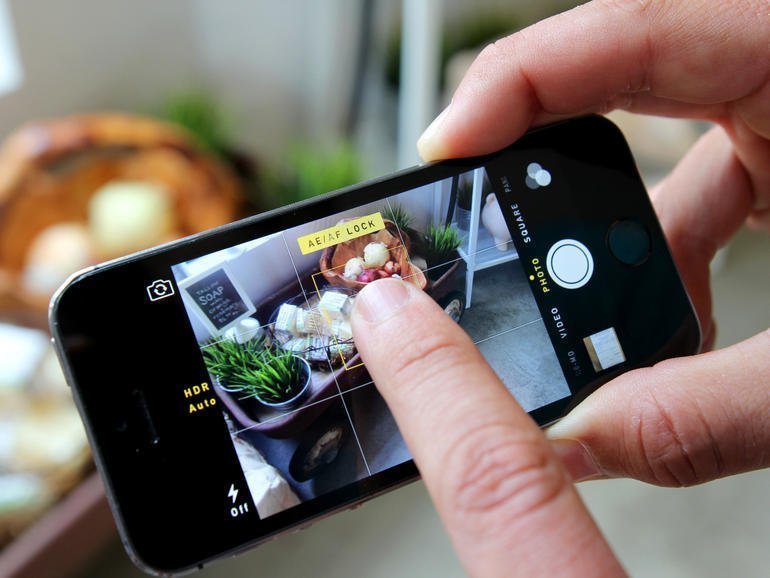
Фото: cnet3.cbsistatic.com
Когда вы работаете с камерой, то, чтобы навести резкость на конкретный объект и подстроить под него экспозицию, нужно тапнуть по нему на экране. Но как только вы сдвинетесь, все настройки пропадут.
Чтобы зафиксировать фокус и экспозицию, надо тапнуть по объекту и держать на нем палец до тех пор, пока наверху экрана не появится желтая полоска. Теперь, даже если композиция изменится, фокус и выдержка останутся прежними.
Можно найти миллион советов о том, как с помощью iPhone внести весомый вклад в искусство фотографии.
9. Устраняем главную причину утечки денег
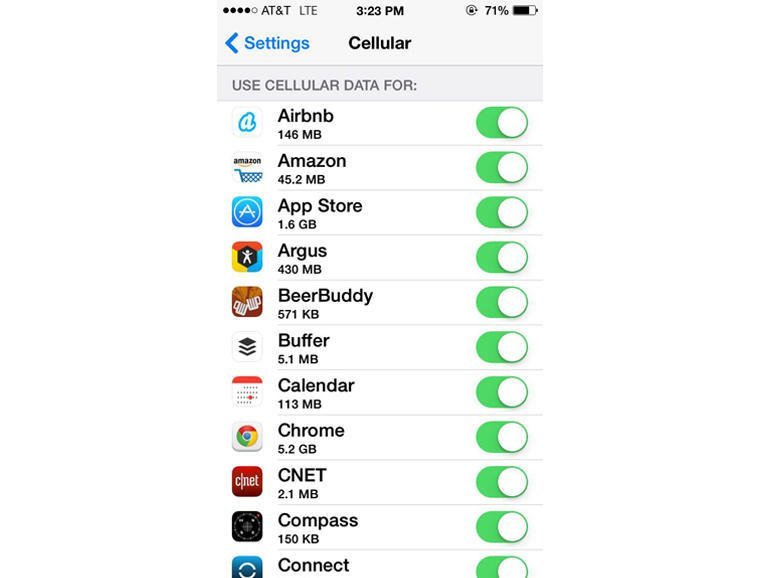
Фото: cnet3.cbsistatic.com
Если вы следите за объемом перекачиваемых данных (от чего, как правило, напрямую зависит величина счета), будет небесполезно воспользоваться фичей, появившейся в iOS 7: управление мобильными данными.
Речь идет о том, какому приложению можно позволить пользоваться сотовой сетью, а какому только Wi-Fi.
Нужно войти в Установки > Мобильные данные и запретить их для определенных приложений (или запретить вообще).
10. В помощь разведчику
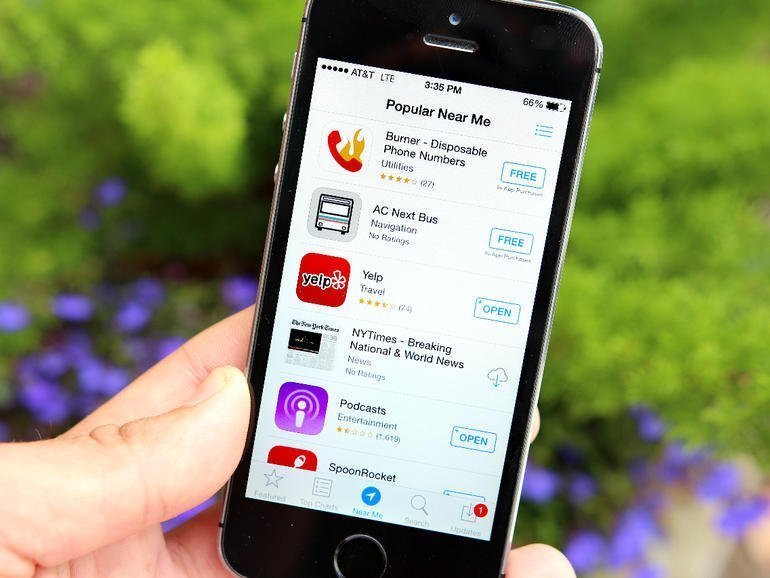
Фото: cnet2.cbsistatic.com
Когда вы оказываетесь в каком-нибудь незнакомом городе, полезно узнать, какими приложениями чаще всего пользуются аборигены. Также может, например, пригодиться информация об общественном транспорте.
Чтобы это узнать, достаточно зайти в AppStore и нажать на вкладку Near Me.
11. Поиск в сообщениях
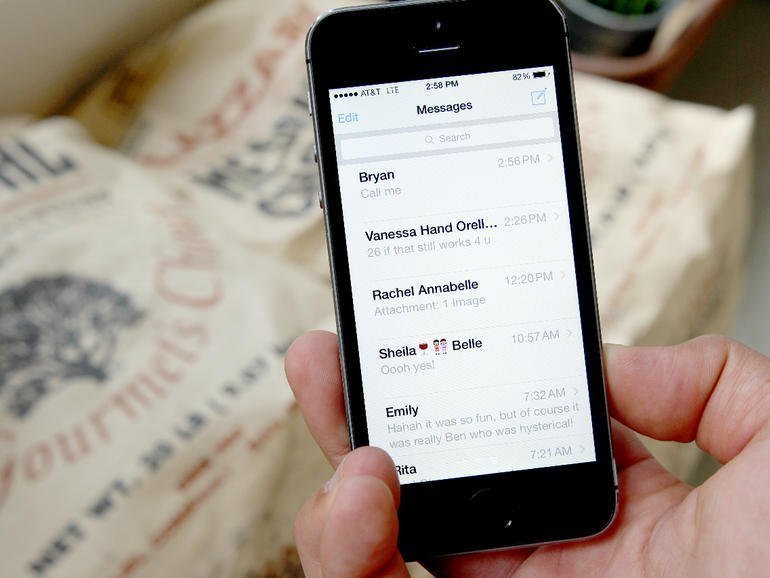
Фото: cnet1.cbsistatic.com
Еще одна штука, которая, если вы о ней еще не знали, обязательно вам понравится. Чтобы найти определенное сообщение, можно воспользоваться формой поиска – она наверху в интерфейсе сообщений.
Что, не видно? Тогда свайп с самого верху – вниз, или тап по полосе уведомлений.
12. SMS через Wi-Fi, т.е. иногда бесплатно
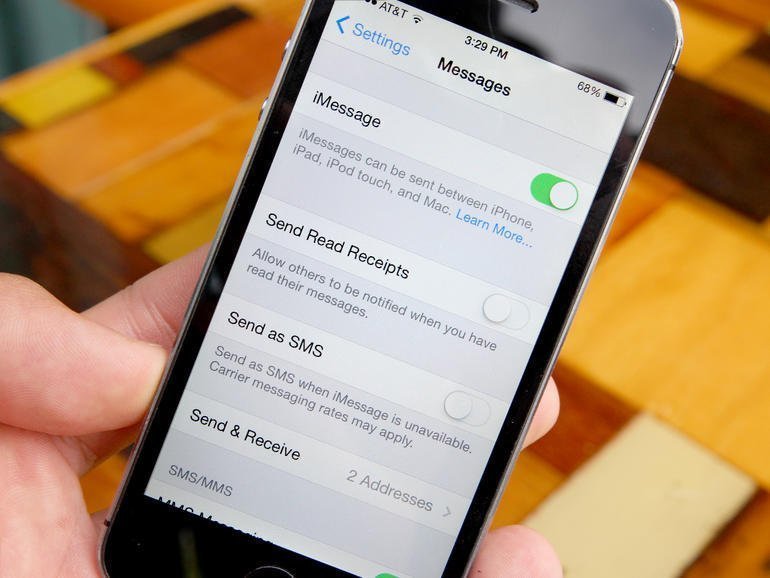
Фото: cnet2.cbsistatic.com
Если вы летите в самолете с Wi-Fi или просто где-то путешествуете и могут быть проблемы с SMS, сообщения на другие iPhone все равно можно отправлять.
Надо перейти в Настройки > Сообщения и убедиться, что отправка через SMS выключена, а iMessage включен. Но Wi-Fi понадобится все равно!
13. Держите дольше – будут еще знаки
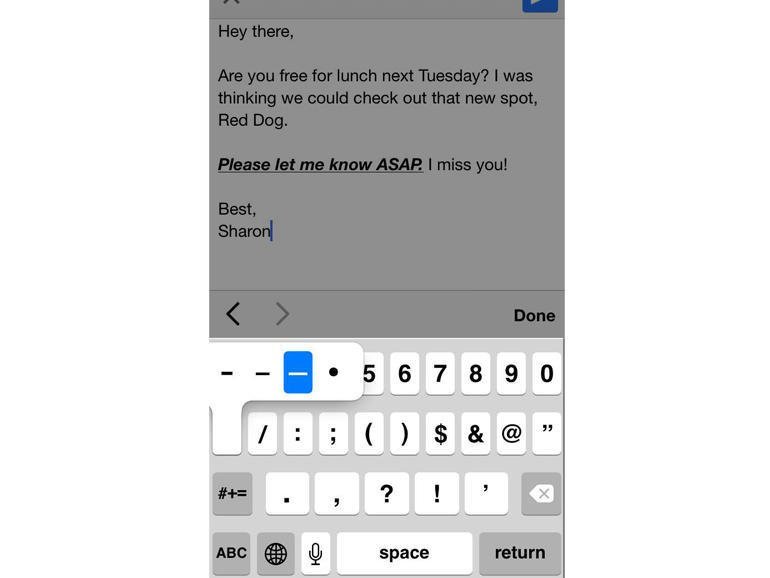
Фото: cnet1.cbsistatic.com
Под виртуальными клавишами iOS таится множество разных знаков, а добыть из оттуда можно, если задержать палец на них подольше.
Например, если наступить на минус и постоять на нем, появятся дефис и тире (а это всё разные символы, если что). Если присесть на цифровой 0, он превращается в знак градуса. Исследуйте!
14. Когда это мне писали?
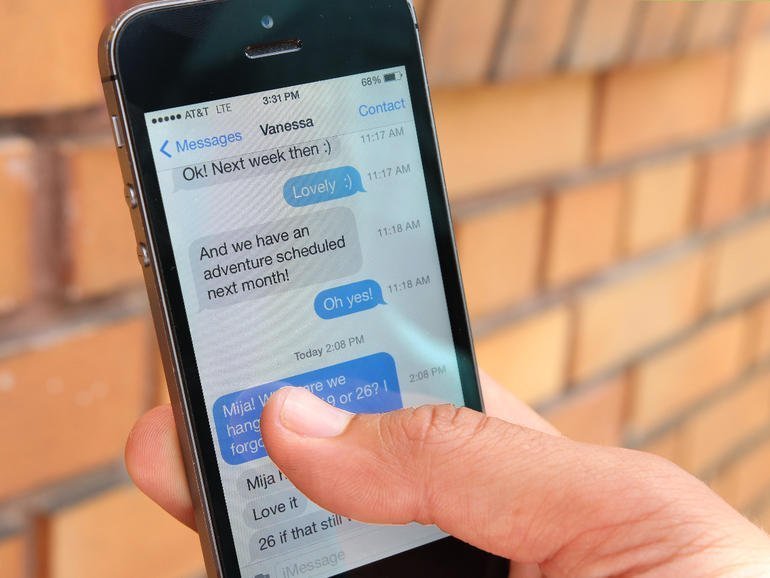
Фото: cnet4.cbsistatic.com
Чтобы узнать, когда было прислано то или иное сообщение, надо сдвинуть экран с их списком влево, и даты появятся.
15. Тайны Siri
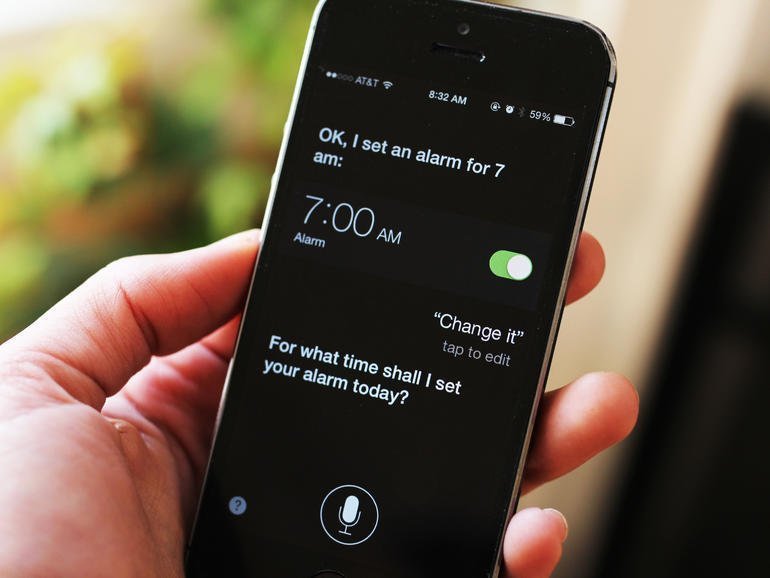
Фото: cnet4.cbsistatic.com
Голосовой помощник Siri понимает довольно сложные фразы, с каждым обновлением все сложнее и естественнее, и есть надежда, что скоро будет понимать и по-русски. А по-английски нет никаких проблем, чтобы, например, приказать Siri поставить будильник или узнать, нужно ли будет завтра брать зонтик.
16. Как быстро зарядиться

Фото: cnet1.cbsistatic.com
Иногда требуется зарядить телефон как можно быстрее. А как – как можно быстрее? Режим «В самолете»!
Когда невозможны ни входящие, ни исходящие, зарядка происходит на максимальной скорости. Надо только убедиться, что при этом не горит подсветка.
17. Сними это очередью
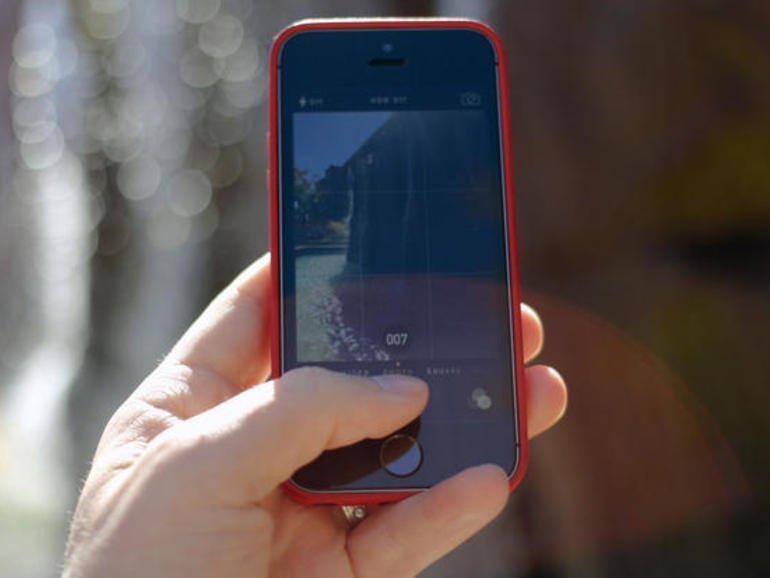
Фото: cnet2.cbsistatic.com
Благодаря быстрому процессору iPhone 5S камера умеет теперь снимать в серийном режиме, когда за секунду делается несколько фотографий.
Это может пригодиться для того, чтобы не упустить драгоценные мгновения.
18. В поисках спасения аккумулятора от поиска
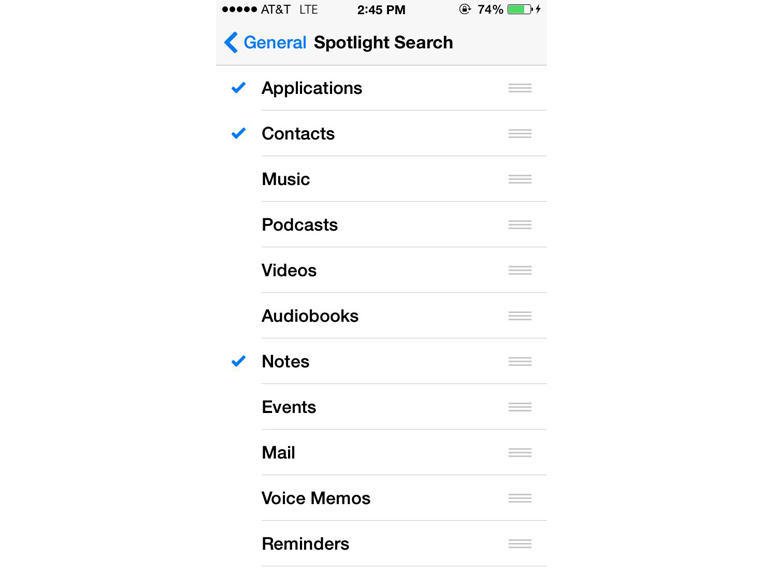
Фото: cnet1.cbsistatic.com
Интегрированная система поиска Spotlight – это, конечно, хорошо, но она постоянно что-то ищет сама по себе, индексирует и обрабатывает. Аккумулятору от этого плохо., он начинается садиться.
Чтобы спасти батарейку, надо пройти в Настройки > Общие > Spotlight и снять галочки там, где они для вас не важны.
Чтобы продлить время работы на одной зарядке, можно принять огромное количество самых разных мер, и есть приложения, которые позволяют определить, кто, по какой причине и насколько сажает аккумулятор.
19. Прикройте глаз «Большому брату»
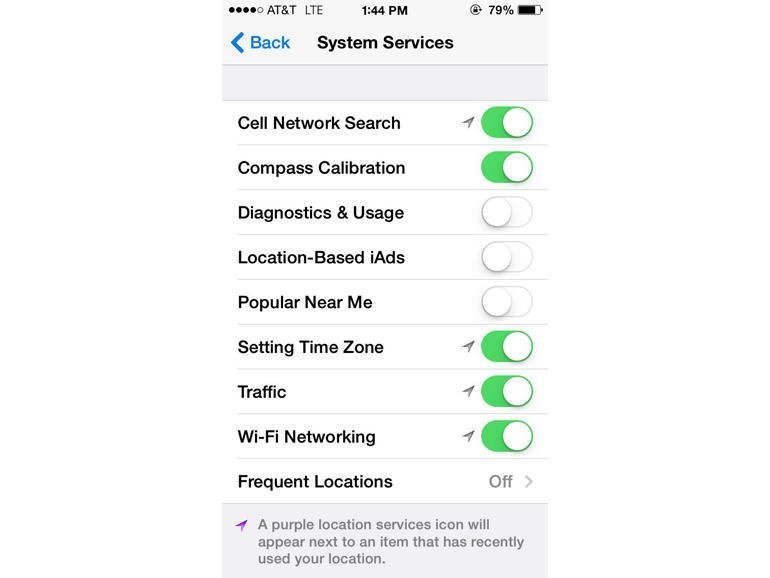
Фото: cnet1.cbsistatic.com
Эта хитрость тоже способствует увеличению срока работы без подзарядки, а еще она полезна с точки зрения приватности. Глубоко-глубоко в настройках iOS живет одна кнопочка, при включенном положении которой в Apple всегда точно знают, где вы в данный момент находитесь.
Конечно, многим до этого дела нет. Но если вы озабочены и, к тому же, хотите подольше не подзаряжаться, выключите ее. Искать нужно здесь: Настройки > Безопасность > Системные службы.
20. Как ускорить дактилоскопию
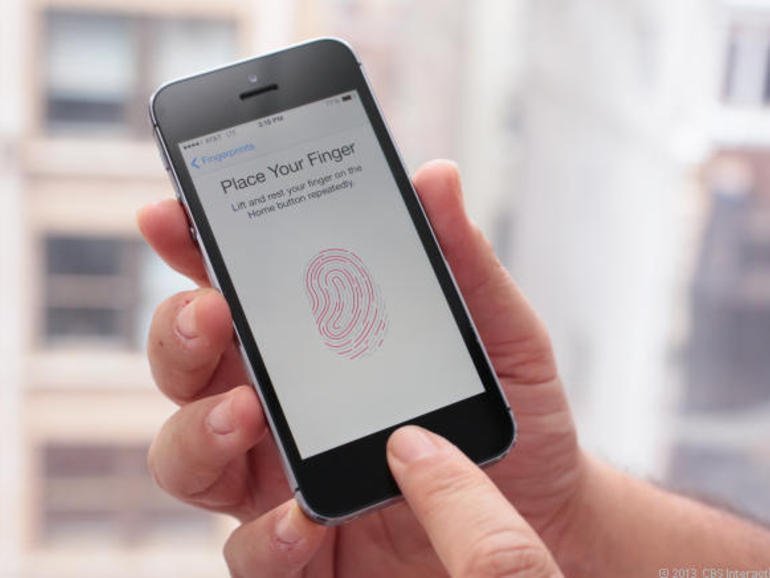
Фото: cnet4.cbsistatic.com
У системы распознавания отпечатков пальцев Touch ID с некоторыми перстами бывают проблемы, их приходится прикладывать много раз, пока устройство не разблокируется.
Если вы были жертвой описанной ситуации, пройдите в Настройки > Touch ID и пароль. Выберите там Добавить отпечаток, несколько раз несильно приложите правильный чистый палец на предложенное место и держите, пока не почувствуете вибрацию.
Чем правильнее вы будете работать пальцем, тем лучше Touch ID вас узнает и быстрее отзовется.










Комментарии